Abrir, guardar y cerrar un bloc de notas en OneNote.
Cuando instale OneNote, por defecto se creara un bloc de notas que llevara como nombre: bloc de notas de ... (la parte restante del nombre será el nombre de la persona que tenga la cuenta, o la que se introdujo la primera vez que se abrió OneNote) Este bloc de notas se abrirá automáticamente cada que abramos OneNote a menos que usted cree más. Entonces siempre aparecerá el último que estaba abierto cuando se cerro por última vez OneNote. (Puede alternar entre varios bloc de notas)
CAMBIAR ENTRE BLOC DE NOTAS
- Haga clic en Archivo > Abrir.
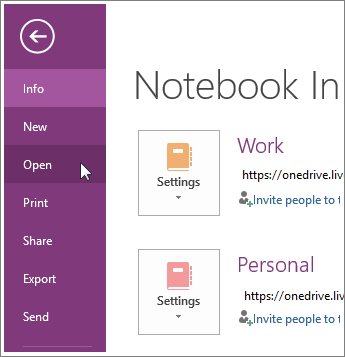
- En la lista de opciones disponibles, ejecute una de las opciones siguientes:
- Si el bloc de notas que quiere usar se almacena en OneDrive, lo encontrará en Abrir desde OneDrive. Solo tiene que hacer clic en el bloc de notas para abrirlo.
- En caso de que el bloc de notas que quiera no se encuentre en la misma ubicación que el bloc de notas que tiene abierto actualmente, haga clic en una de las ubicaciones disponibles en Abrir desde otras ubicaciones.
Usar varios blocs de notas es una forma cómoda de mantener determinados juegos de notas claramente separados. Por ejemplo, si trabaja durante el día y va a clase por la noche, puede tener dos blocs de notas, uno llamado “Trabajo” y otro, “Clase”. Si comparte sus notas en línea con su familia, también puede tener un bloc más denominado “Casa” o “Familia”.
Puede usar otros métodos útiles para mantener juegos de notas diferentes. Por ejemplo, si usa OneNote para archivar la información de trabajo repetitivo como informes de estado de equipos, planes de proyectos o contratos de clientes, puede crear otro bloc de notas para cada año natural. De esta forma, un único bloc de notas nunca se volverá demasiado inmanejable.
Después de abrir un bloc de notas, su nombre se coloca en la lista de blocs de notas que se puede visualizar haciendo clic en la flecha hacia abajo que aparece junto al título del bloc de notas actual (justo a la izquierda de las pestañas de sección en la parte superior de las notas). Haga clic en un nombre en la lista de blocs de notas para alternar entre ellos.
Nota: OneNote guarda automáticamente el trabajo que realice en todos sus blocs de notas. Puede desplazarse sin restricciones por todos los blocs de notas sin tener que preocuparse de guardar los últimos cambios. Cuando vuelva a abrir un bloc de notas, los últimos cambios estarán ahí, independientemente de dónde estén almacenados los blocs de notas.
GUARDAR UN BLOC DE NOTAS EN ONENOTE.
Desde el momento en que creamos el bloc de notas y le asignamos nombre. Este se guardo en la ubicación que seleccionamos en el momento de creación. Posteriormente se guarda automáticamente. Eso nos ahorra estar pendiente de guardar lo que vamos trabajando. Ya que OneNote hace esa tarea por nosotros. De ahí la importancia de tenerlos en OneDrive para poder acceder a el desde cualquier dispositivo.
NOTA: Si por alguna razón nos quedamos sin conexión, no hay problema. Podemos seguir trabajando. Cuando nos conectemos de nuevo, automáticamente se sincroniza y actualiza nuestros cambios al bloc de nota en cuestión.
GUARDAR UN BLOC DE NOTAS DE ONENOTE EN PDF
Más de alguna vez necesitaremos imprimir o transferir nuestro bloc de notas. Para ello podriamos guardarlo en formato PDF. Realizamos los siguientes pasos:
- Haga clic en la pestaña Archivo.
- Haga clic en Exportar
- En Exportar actual, haga clic en la parte del bloc de notas que desee guardar como PDF. (sección, página o bloc de notas)
- En Seleccionar formato, haga clic en PDF (*.pdf) y luego en Exportar.
- En el cuadro de diálogo Guardar como, en el campo Nombre de archivo, escriba un nombre para el bloc de notas.
- Haga clic en Guardar.
CERRAR UN BLOC DE NOTAS EN ONENOTE
Si solo tiene un bloc de notas, no necesita cerrarlo cuando haya acabado de trabajar. Simplemente salga de OneNote 2016 y las notas se guardarán automáticamente.
Si tiene varios blocs de notas o trabaja con bloc de notas compartidos, puede cambiar de un bloc de notas a otro, o contraerlos, para facilitar la navegación.
- Haga clic en el nombre del bloc de notas en el que está trabajando en ese momento. Aparecerá una lista de los blocs de notas disponibles.
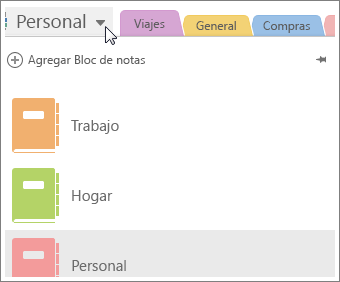
- Haga clic en el bloc de notas al que desea cambiar.
QUITAR UN BLOC DE NOTAS DE LA LISTA
Cuando haya terminado de trabajar con un bloc de notas, por ejemplo al final de un semestre o cuando un proyecto ha finalizado, puede quitarlo de la lista de blocs de notas. Siga los pasos:
- Haga clic en el nombre del bloc de notas en el que está trabajando actualmente para ver la lista de blocs de notas disponibles.
- Haga clic con el botón secundario en el bloc de notas que desea cerrar y haga clic en Cerrar este bloc de notas.
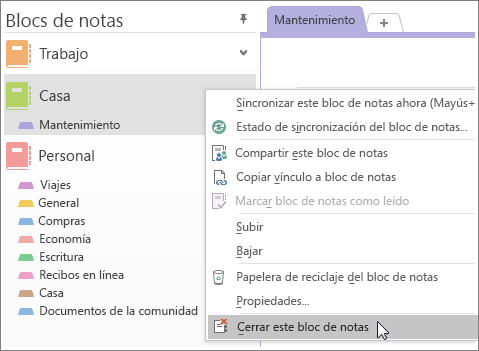
Sugerencia: Al quitar un bloc de notas de la lista, no se elimina. Para recuperarlo, haga clic en Archivo > Abrir y seleccione el bloc de notas que desea volver a abrir en la lista Blocs de notas usados recientemente. Si lo prefiere, puedo eliminarlo de forma permanente. Consulte ese tema en el indice.
Mira el vídeo...
¡AUN NO TE HAZ SUSCRITO!
Abrir, guardar y cerrar un bloc de notas en OneNote.
 Reviewed by Bandrowski
on
11:04:00 a.m.
Rating:
Reviewed by Bandrowski
on
11:04:00 a.m.
Rating:
 Reviewed by Bandrowski
on
11:04:00 a.m.
Rating:
Reviewed by Bandrowski
on
11:04:00 a.m.
Rating:







No hay comentarios.: